Como corrigir não pode entrar em questão de fazer a correspondência em valorante
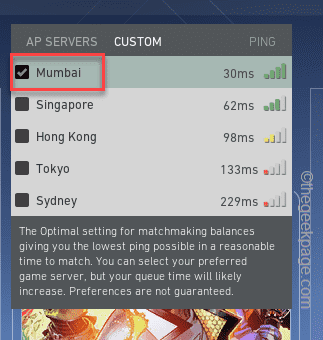
- 1628
- 323
- Mr. Mitchell Hansen
Quando você está encontrando uma combinação em valorante, às vezes pode falhar e mostrar o “Não foi possível entrar em matchmaking" mensagem de erro. Isso é normal se isso ocorrer apenas algumas vezes. Se esta mensagem de erro estiver aparecendo toda vez que você estiver tentando iniciar uma correspondência, então há um problema. Geralmente, as configurações de data e hora erradas podem causar esse problema, enquanto existem outros motivos possíveis também.
Índice
- Correção 1 - Teste o status do servidor Riot
- Corrigir 2 - verifique se você não está banido
- Corrigir 3 - Altere as configurações de data do tempo
- Corrigir 4 - Faça logout e faça login
- Corrigir 5 - Mate processos de tumultos e reprodução
- Fix 6 - Execute o cliente Valorant como administrador
Correção 1 - Teste o status do servidor Riot
Às vezes, os servidores de tumultos podem quebrar e causar esse problema.
Você pode usar o downdector e ver por si mesmo se há problemas de servidor.
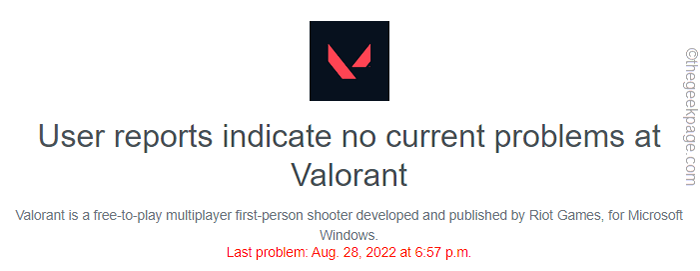
Há outra coisa no jogo que pode proibir a conclusão bem-sucedida.
1. Inicie o cliente Valorant, se você ainda não.
2. Quando a tela principal se abrir, dê uma olhada no meio da tela.
3. Você encontrará uma lista de servidores e o ping médio.
4. Agora, verifique o servidor com o menor ping.
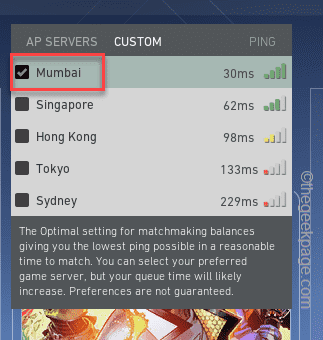
Escolha o servidor que está oferecendo o menor ping. Se você for para o servidor, que está oferecendo o menor ping.
Dessa forma, você não enfrentará problemas de partida.
Corrigir 2 - verifique se você não está banido
Se você tem uma proibição de tempo em sua conta, devido à inatividade do jogo, esta mensagem de erro “Não foi possível entrar em matchmaking" parece.
Então, quando você clica em “Jogar”Em um determinado modo de jogo (suponha“Classificado”Modo), o cliente valorante aparece imediatamente a mensagem de erro. Na tela seguinte, você pode ver o período da proibição.
Depois que esse período especificado terminar, tente jogar qualquer coisa. Você pode fazer matchmaking e jogar seu modo favorito.
Corrigir 3 - Altere as configurações de data do tempo
Se as configurações de hora e data do sistema estiverem erradas, você pode enfrentar este problema.
1. Sair valorante.
2. Então, pressione o Win Key+i teclas juntas.
3. Então, toque “Tempo e linguagem”No painel esquerdo.
4. Isso abre as várias opções de configurações de tempo.
5. Certifique -se de definir o “Defina o tempo automaticamente"Opção para"Sobre““.
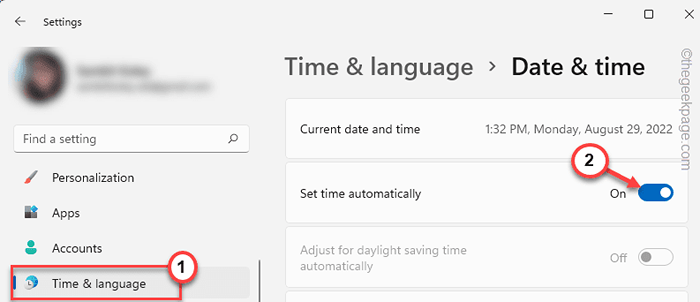
Dessa forma, o Windows define automaticamente o tempo de acordo com o fuso horário local.
Agora, inicie o jogo e tente jogar o jogo.
Corrigir 4 - Faça logout e faça login
Há outro truque interessante que você pode usar para corrigir o problema de uma vez por todas.
1. Abra o jogo Valorant.
2. Quando você alcance a página principal, clique no ⚙ em forma de engrenagem Ícone no canto superior direito.
3. Então, toque “Saia para a área de trabalho““.
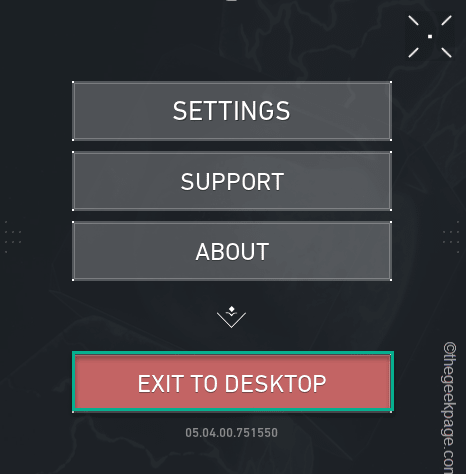
4. Então, toque “Sair e sair”Para fechar e sair do aplicativo Valorant.
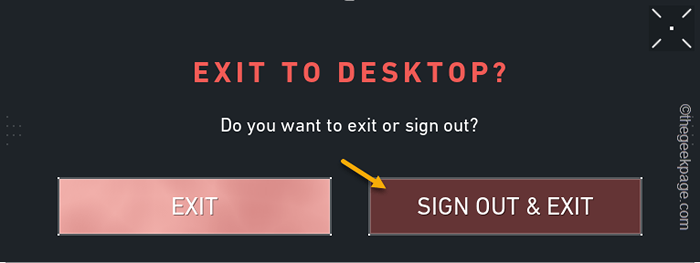
5. Agora, inicie o aplicativo Valorant.
6. Uma vez que se abre, você deve entrar no seu “Nome de usuário" e "Senha““.
7. Em seguida, toque no seta Faça login no Valorant.
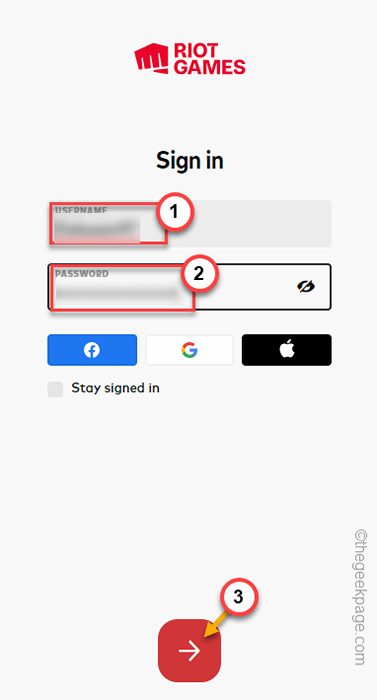
Quando você faz login no jogo Valorant, teste se isso funciona.
Corrigir 5 - Mate processos de tumultos e reprodução
Você tem que encerrar o processo Riot e depois reiniciar valorante.
1. Enquanto você está jogando valorante, pressione o Ctrl+Shift+ESC teclas juntas.
2. Quando o gerente de tarefas se abrir, procure o “Valorante”Processo de aplicativo. Em seguida, selecione o processo e toque em “Finalizar tarefa““.
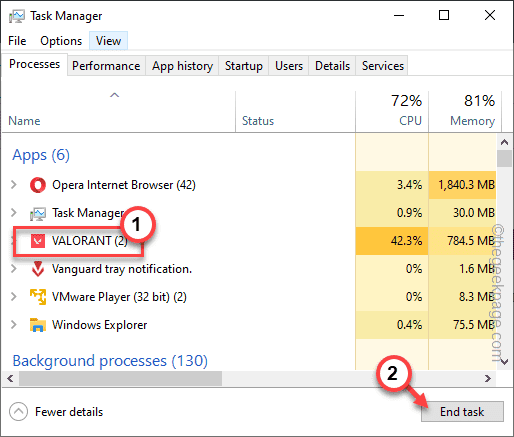
3. Na página 'Processos em segundo plano', procure qualquer processo relacionado a jogos de tumulto.
4. Depois de encontrar esse processo, tire-o à direita e toque “Finalizar tarefa““.
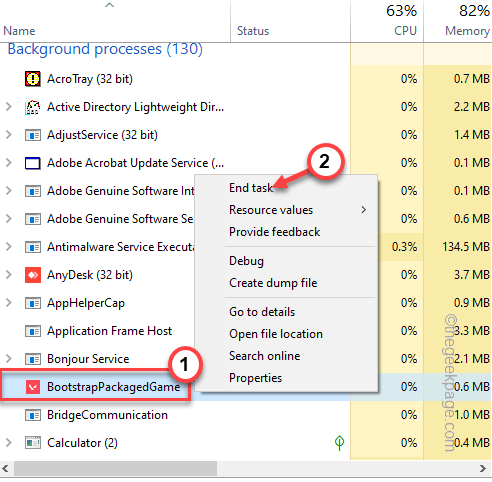
Dessa forma, verifique se você fechou todos os processos de tumultos.
Teste se isso funciona.
Fix 6 - Execute o cliente Valorant como administrador
Tente correr o valorente como administrador.
1. Procure o Valorante Ícone em sua área de trabalho.
2. Se puder, clique com o botão direito do mouse no “Valorante”Na área de trabalho e clique em“Executar como administrador““.
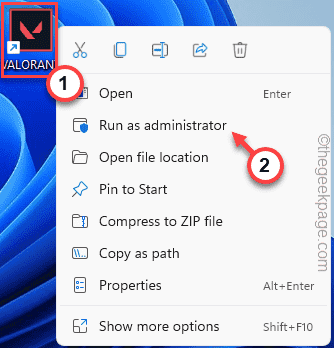
Isso começará o jogo com direitos administrativos.
Quando o jogo se abrir, tente iniciar um jogo.
Se a mensagem de erro não aparecer novamente, siga estas etapas -
1. Então, novamente, tome certo o “Valorante”App, e desta vez, clique em“Propriedades““.
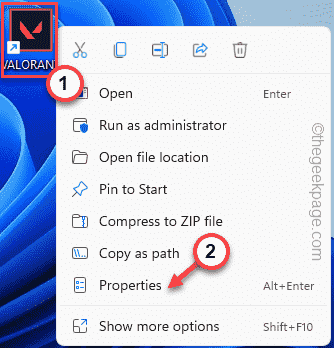
2. Na página Propriedades do Valorante, clique na “CompatibilidadePaine.
4. Então, marcação o "Executar como administrador”Caixa de seleção.
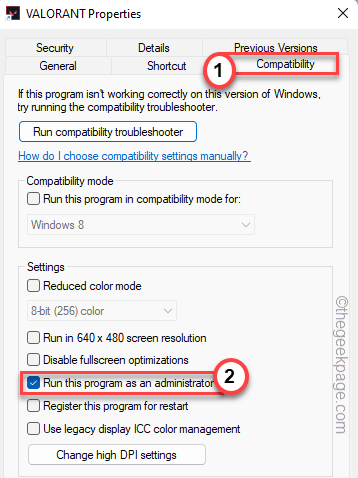
5. Finalmente, clique em “Aplicar" e "OK”Para aplicar e salvar as mudanças.
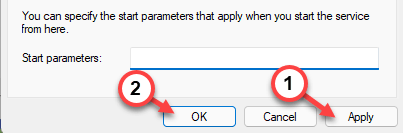
Agora, execute o cliente em seu sistema e, quando chegar à página inicial, tente iniciar um jogo.
- « Explorador.EXE não começa na inicialização do sistema [FIX]
- Como executar qualquer aplicativo como um usuário diferente no Windows 11 »

